최고 수준의 FLAC에서 OGG로의 변환기: 오프라인 및 온라인 접근 방식
음악 듣기를 좋아한다면 기기에 원하는 만큼의 노래를 저장하고 싶을 것입니다. 불행히도, 이것은 FLAC의 경우가 아닙니다. FLAC은 압축된 오디오지만 무손실 파일이라는 사실을 부정할 수는 없습니다. 따라서 디스크에서 너무 많은 메모리 공간을 차지합니다. 한편, OGG는 더 나은 오디오 품질을 제공하면서도 휴대용 파일 크기를 생성하는 무손실 오디오 형식이기도 합니다. 특히 디스크 공간이 부족한 장치를 실행하는 경우 이상적인 형식입니다. 그것이 말하면서, 우리는 여기에서 논의 할 것입니다 최고의 FLAC-OGG 변환기.
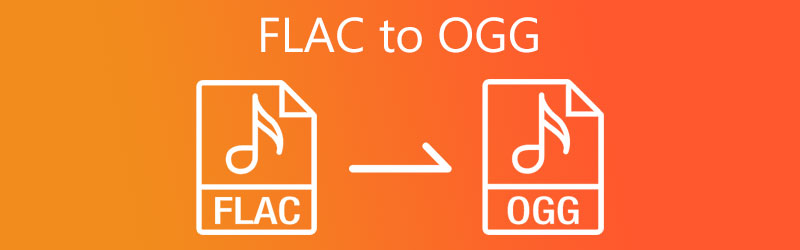
1부. FLAC 및 OGG란?
FLAC과 OGG의 차이점에 대해 확신이 없다고 가정해 보겠습니다. 이 경우 다음 부분에서 형식을 자세히 소개합니다.
FLAC에 대한 정보
FLAC은 무료 무손실 오디오 코덱을 의미합니다. 높은 오디오 품질을 유지하면서 오디오 파일을 압축합니다. 또한 Xiph.Org Foundation에서 개발 및 유지 관리했습니다. 이 형식은 원본 오디오 정보를 보존하므로 원본 음악 트랙을 만드는 데 이상적입니다. FLAC 파일은 말할 것도 없이 편집에 매우 적합합니다.
OGG에 대한 정보
OGG는 높은 압축률을 제공하여 품질을 저하시키지 않으면서 오디오 파일 크기를 줄입니다. 또한 OGG는 특허 및 로열티 프리이므로 상업적 및 비상업적 목적으로 사용할 수 있습니다. 휴대용 미디어 플레이어 및 기타 장치에서 재생할 수 있도록 하는 저작권 제한에 대해 걱정할 필요가 없습니다.
다양한 상황에서 FLAC을 OGG로 변환할 수 있습니다. 여기에서 이러한 종류의 필요에 대한 두 가지 실용적인 솔루션을 찾을 수 있습니다.
2부. FLAC을 OGG로 원활하게 변환하는 방법
1. Vidmore 비디오 컨버터
더 나은 FLAC에서 OGG로의 변환을 위해 다음과 같은 전문 도구 Vidmore 비디오 컨버터 당신을 도와야합니다. 이 프로그램은 오디오/비디오 변환기, 오디오 프로필 편집기, MV 메이커 등을 포괄하는 강력한 기능을 통합합니다. 가장 좋은 점은 MP3, FLAC, WAV, WMA, AIFF 등을 포함하여 널리 사용되는 모든 형식을 지원한다는 것입니다. 또한 오디오 매개변수를 조정하여 원하는 오디오 출력을 얻을 수 있는 간단한 편집기도 함께 제공됩니다. 더 중요한 것은 한 번에 많은 파일을 변환하는 데 도움이 되도록 FLAC에서 OGG로 일괄 변환을 지원한다는 것입니다.
이 도구를 처리하기 위해 따라야 할 단계는 다음과 같습니다.
1단계. FLAC에서 OGG로 변환하는 변환기 가져오기
시작하려면 컴퓨터에 프로그램을 다운로드하십시오. 그냥 클릭 무료 다운로드 컴퓨터 OS에 해당하는 버튼. 파일 확장자를 열고 설치 마법사를 따라 앱을 설치합니다. 앱 설치가 완료되면 프로그램을 실행합니다.
2단계. FLAC 파일 추가
클릭하여 OGG로 변환하는 FLAC 파일을 로드합니다. 을 더한 메인 인터페이스의 서명 버튼. 프로그램의 드래그 앤 드롭 기능을 사용하여 앱을 직접 업로드할 수도 있습니다. 이렇게 하려면 폴더에서 업로드 영역으로 대상 FLAC 파일을 업로드하기만 하면 됩니다.
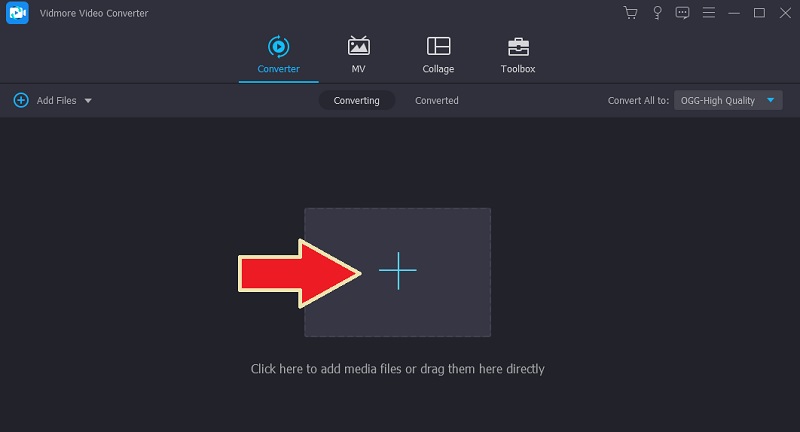
3단계. 출력 형식으로 OGG를 선택합니다.
자, 아래로 내려 프로필 메뉴를 선택하고 오디오 탭. 왼쪽 패널에서 OGG 형식을 선택하여 오디오 프로필 목록을 표시합니다. 필요에 맞는 프로필을 선택하거나 기존 프로필에서 편집합니다.
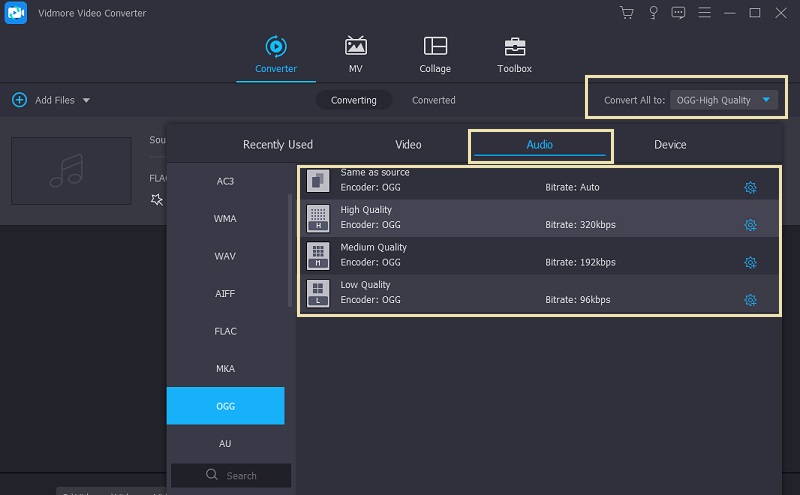
4단계. 변환 프로세스 수행
출력 설정이 만족스러우면 모두 변환 버튼을 클릭하십시오. FLAC에서 OGG로의 변환이 즉시 시작됩니다. 팝업 폴더에 출력 파일이 표시됩니다.
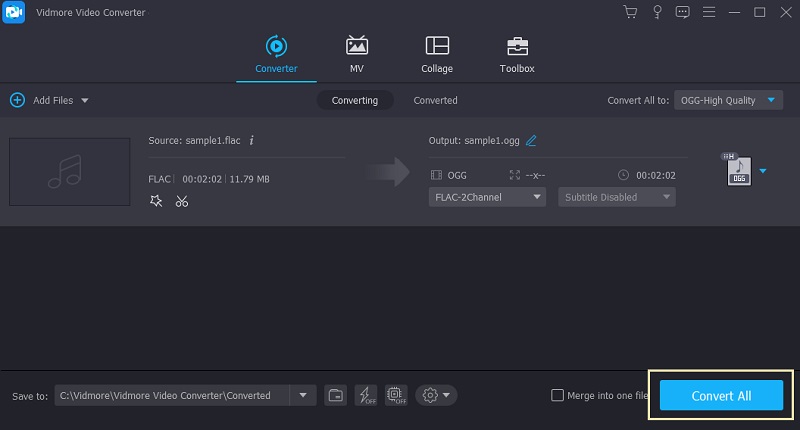
2. 파일지그재그
온라인에서 FLAC을 OGG로 변환하려면 FileZigZag 사용을 고려해야 합니다. 비디오 및 오디오 형식 모두에 적합합니다. 또한 문서, 전자 책, 아카이브 및 이미지와 같은 파일을 변환할 수 있습니다. 그 외에도 위에서 언급한 프로그램과 마찬가지로 일괄 변환도 통합합니다. 정확하고 자세한 지침을 보려면 아래 단계를 살펴보십시오.
1단계. 공식 페이지 탐색
브라우저에서 웹 주소 링크를 입력하여 도구 웹 사이트를 방문하십시오. 눌러 시작하다 키를 누르고 기본 웹페이지로 이동해야 합니다.
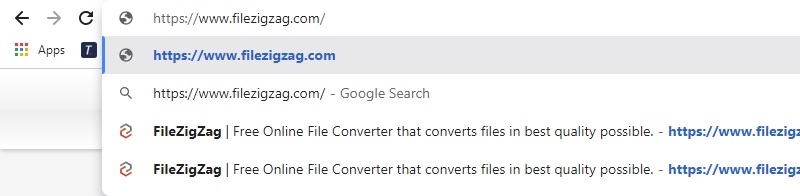
2단계. FLAC 파일 추가
다음으로 파일 찾아보기 버튼을 한 번 더 누르고 변환하려는 FLAC 파일을 선택하십시오. 업로드할 수 있는 최대 파일 크기는 50MB이며 변환 수는 하루 10개입니다.
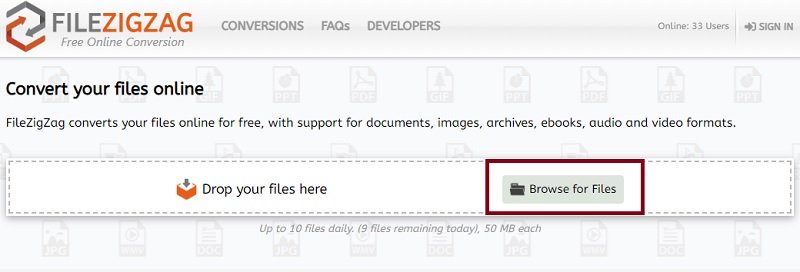
3단계. 출력 파일 형식 선택
오디오 파일을 업로드한 후 대상 형식 음악 아이콘처럼 보이는 옵션입니다. 그런 다음 사용 가능한 오디오 형식 목록이 표시됩니다. 여기에서 선택 OGG.
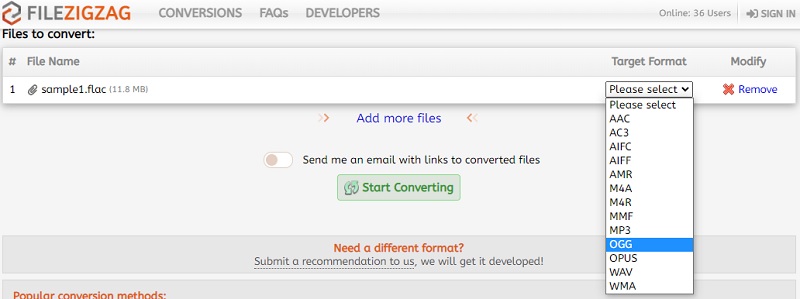
4단계. 변환 프로세스 시작
마지막으로 다음을 클릭하여 변환 프로세스를 수행합니다. 변환 시작 단추. 변환이 완료될 때까지 기다린 다음 다운로드 버튼을 눌러 변환된 파일의 복사본을 가져옵니다.
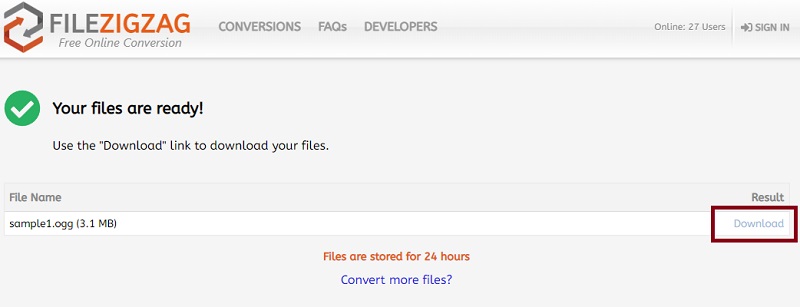
3부. FLAC에서 OGG로의 FAQ
Android 기기에서 FLAC을 재생하는 방법은 무엇입니까?
FLAC은 Android 스마트폰을 포함한 모바일 장치를 지원합니다. Android 기기가 버전 3.1 이상에서 실행되는 한 기기에서 재생하는 데 문제가 없습니다.
Audacity에서 FLAC을 OGG로 변환할 수 있습니까?
예. Audacity는 FLAC 파일을 지원합니다. 변환 기능과 함께 다양한 유용한 편집 도구를 편집하고 액세스할 수 있습니다.
FLAC 또는 OGG가 더 낫습니까?
사용 사례에 따라 다릅니다. 많은 파일을 저장하면서도 더 나은 오디오 품질을 즐기고 싶다면 OGG가 가장 적합한 형식입니다. 한편, 품질에만 관심이 있다면 FLAC이 더 나은 선택입니다.
결론
이 가이드 포스트는 최고의 추천 FLAC에서 OGG로 변환기 오프라인 및 온라인 방법을 모두 포함합니다. 따라서 휴대용 크기의 오디오를 얻기 위해 FLAC을 OGG로 변경하는 상황에서 위의 도구가 도움이 될 것입니다. 사실, 온라인 프로그램은 웹 페이지에서 직접 변환할 수 있기 때문에 응용 프로그램을 설치할 필요가 없기 때문에 편리합니다. 그러나 장기간 사용하려면 제한 없이 데스크톱 프로그램이 최선의 선택입니다.


